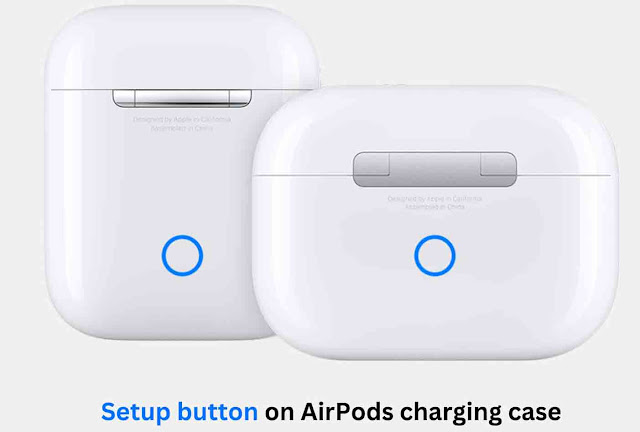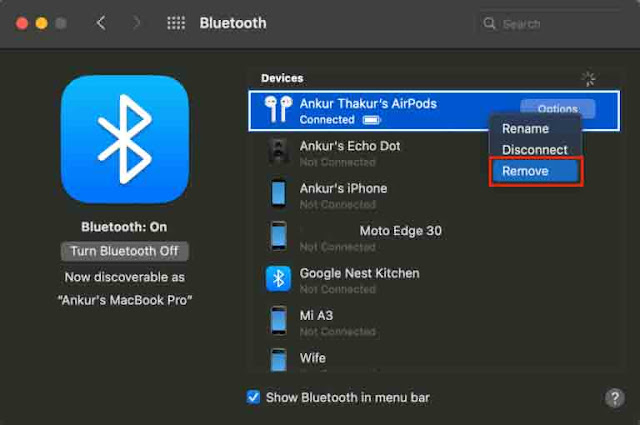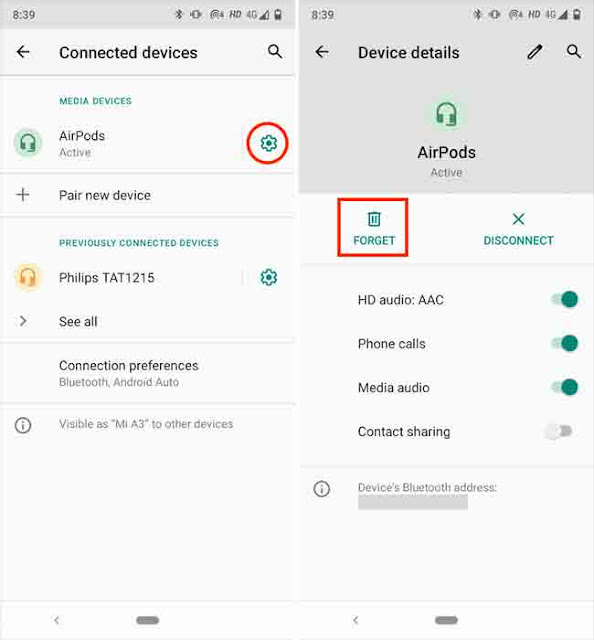في هذا البرنامج التعليمي ، سنشرح سبب وكيفية إعادة تعيين AirPods و AirPods Pro و AirPods Max باستخدام iPhone أو iPad أو iPod touch أو هاتف Android أو Mac. سنشارك أيضًا ما يجب فعله إذا لم تتمكن من إعادة تعيين AirPods.
إعادة تعيين AirPods:
1) لماذا إعادة تعيين AirPods
2) ماذا يحدث بعد إعادة تعيين AirPods؟
3) كيفية إعادة تعيين AirPods و AirPods Pro
3.1) باستخدام iPhone أو iPad
3.2) باستخدام Mac
3.3) باستخدام هاتف Android
4) كيفية إعادة تعيين AirPods Max
4.1) إعادة التشغيل مقابل إعادة التعيين
4.2) أعد تشغيل AirPods Max
4.3) إعادة تعيين AirPods Max إلى إعدادات المصنع
5) إعادة تعيين AirPods بدون هاتف أو كمبيوتر
6) ماذا تفعل إذا لم تتمكن من إعادة ضبط AirPods الخاص بك؟
7) ماذا تفعل بعد إعادة ضبط AirPods الخاص بك
لماذا إعادة تعيين AirPods
تعمل AirPods بشكل رائع في معظم الأوقات. ولكن مثل جميع الأجهزة الإلكترونية ، قد تتوقف عن العمل بشكل صحيح ، وتحدث مشكلات في الصوت ، وتقلل الصوت ، وتفشل في الاتصال ، وتستنزف البطارية فجأة بسرعة ، وهكذا. في هذه الحالات ، قد تساعد إعادة تعيين AirPods في حل المشكلة.
ثانيًا ، إذا كنت تبيع أجهزة AirPods الخاصة بك أو تهديها ، فيجب عليك إعادة تعيينها وإزالتها من معرف Apple الخاص بك.
ماذا يحدث بعد إعادة تعيين AirPods؟
تؤدي إعادة تعيين AirPods إلى مسح جميع إعداداتك المخصصة (مثل ما يحدث عند الضغط على AirPod الأيمن) ، وإلغاء إقران AirPods من جميع أجهزتك ، واستعادة إعدادات المصنع.
ملاحظة: AirPods مرتبطة بمعرف Apple الخاص بك. لذلك بمجرد إزالتها من أحد أجهزة Apple ، مثل iPhone الخاص بك ، ستتم إزالتها من جميع أجهزتك الأخرى ، مثل iPad و Mac. الشيء نفسه ينطبق على الاقتران. لذلك بمجرد إقرانهم بجهاز iPhone الخاص بك ، يصبحون أيضًا جاهزين للاتصال بجهاز iPad و Mac.
كيفية إعادة ضبط AirPods و AirPods Pro
اتبع هذه الخطوات لإعادة تعيين الجيل الأول من AirPods ، والجيل الثاني من AirPods ، والجيل الثالث من AirPods ، و AirPods Pro ، والجيل الثاني من AirPods.
باستخدام iPhone أو iPad
1) ضع AirPods في علبة الشحن ، وأغلق الغطاء.
2) انتظر لمدة 30 ثانية مع إغلاق الغطاء.
3) أخرج AirPods من علبتها وضعها في أذنيك. بعد ذلك ، تأكد من اتصالهما بجهاز iPhone أو iPad. إذا لم تكن متصلاً ، افتح مركز التحكم ، وانقر على أيقونة AirPlay واختر AirPods. يمكنك أيضًا توصيلهم من تطبيق الإعدادات.
4) مع توصيل AirPods بجهاز iPhone أو iPad الذي يعمل بنظام التشغيل iOS 16 أو iPadOS 16 ، افتح تطبيق الإعدادات ، وسترى AirPods أسفل اسمك. اضغط عليها. إذا لم يظهر لك أو إذا كنت تستخدم نظام التشغيل iOS 15 أو إصدارًا أقدم ، فانقر على Bluetooth> ⓘ بجوار AirPods.
5) قم بالتمرير إلى أسفل وانقر فوق Forget This Device> Forget Device> Forget Device. سوف تسمع نغمة فصل في أذنيك.
6) ضع AirPods في علبتها واحتفظ بغطاء علبة الشحن مفتوحًا. الآن ، اضغط مع الاستمرار على زر الإعداد الدائري في الجزء الخلفي من علبة الشحن. استمر في الضغط عليه لمدة 15 ثانية حتى ترى ضوء الحالة الصغير لعلبة شحن AirPods وميض باللون الكهرماني amber (برتقالي مائل للصفرة) ثم أبيض. يمكنك الآن التوقف عن الضغط على زر الإعداد.
تمت إعادة تعيين AirPods الخاص بك بنجاح.
الآن ، قم بإحضار علبة الشحن مع فتح الغطاء و AirPods بداخلها بالقرب من جهاز iPhone أو iPad غير المؤمّن. من المفترض أن ترى رسمًا متحركًا على الشاشة يطلب منك توصيل أجهزة AirPods الخاصة بك. اتبع هذه التعليمات البسيطة لإعادة إقران AirPods الخاص بك. إذا لم تشاهد الرسوم المتحركة لبدء الاقتران ، فأغلق غطاء AirPods وافتحه مرة أخرى بعد حوالي 10 ثوانٍ.
ذات صلة: 6 أشياء يجب القيام بها بعد إسقاط AirPods في الماء أو حتى تعرضها للبلل والعرق
باستخدام ماك
جميع الخطوات الأساسية لإعادة ضبط AirPods الخاصة بك باستخدام جهاز Mac الخاص بك هي نفس إعادة تعيينها باستخدام جهاز iPhone أو iPad. لكن إليك ملخص:
1) ضع AirPods داخل علبتها وانتظر حوالي 30 ثانية.
2) أخرجها من العلبة و ضعها في أذنيك.
3) تأكد من توصيل AirPods بجهاز Mac الخاص بك. سترى أيقونة AirPods الصغيرة في شريط القائمة عندما تكون كذلك.
4) انقر فوق رمز Apple واختر تفضيلات النظام> بلوتوث System Preferences > Bluetooth.
5) انقر بزر الماوس الأيمن فوق اسم AirPods المتصل واختر إزالة> إزالة Remove > Remove.
6) أعد AirPods إلى العلبة ، ومع فتح الغطاء ، اضغط على زر الإعداد في العلبة لمدة 15 ثانية تقريبًا. سيومض مصباح الحالة باللون الكهرماني لفترة وجيزة ثم يومض باللون الأبيض.
تمت إعادة تعيين AirPods الخاص بك بنجاح.
الآن قربهم من جهاز Mac الخاص بك ، وسترى AirPods الخاص بك على شاشة Bluetooth داخل تفضيلات النظام. انقر فوق اتصال واتبع تعليمات الإعداد البسيطة. إذا لم تظهر AirPods في تفضيلات النظام> بلوتوث System Preferences > Bluetooth ، فأغلق غطاء علبة الشحن وافتحه مرة أخرى بعد 10 ثوانٍ.
باستخدام هاتف Android
إذا كنت تستخدم AirPods مع هاتف Android ، فإليك كيفية إعادة تعيينها باستخدام ذلك:
1) قم بتوصيل AirPods الخاص بك بهاتف Android الخاص بك ووضعها في أذنيك.
2) افتح تطبيق الإعدادات Settings app وانتقل إلى الأجهزة المتصلة> بلوتوث Connected devices > Bluetooth.
3) اضغط على زر الترس بجوار AirPods الخاص بك.
4) اضغط على نسيت> نسيت الجهاز Forget > Forget Device.
5) أعد وضع AirPods في علبتها واضغط باستمرار على زر الإعداد في الجزء الخلفي من علبة الشحن لمدة 15 ثانية تقريبًا حتى ترى مصباح الحالة وميض باللون الكهرماني amber ثم استمر في الوميض باللون الأبيض.
تمت إعادة تعيين AirPods الخاص بك. يمكنك الآن إقرانهم بهاتف Android الخاص بك. للقيام بذلك ، انتقل إلى تطبيق الإعدادات وابقَ على شاشة البلوتوث. الآن ، مع وجود AirPods داخل العلبة ، افتح الغطاء واضغط على زر الإعداد في الجزء الخلفي من علبة الشحن. يجب أن ترى AirPods الخاص بك يظهر ضمن الجهاز المتاح في بضع ثوانٍ. اضغط عليه ثم انقر فوق إقران.
كيفية إعادة تعيين AirPods Max
تختلف خطوات إعادة تعيين AirPods Max عن AirPods و AirPods Pro. لذلك دعونا نساعدك في ذلك.
إعادة التشغيل مقابل إعادة التعيين
قد تتساءل عن الفرق بين إعادة تشغيل سماعات الرأس وإعادة ضبطها. إعادة تشغيل AirPods Max هي نفس إعادة تشغيل أي جهاز آخر ، مثل iPhone أو Mac. سيؤدي القيام بذلك إلى مسح الذاكرة وإعادة تحميل البرامج الداخلية وإعداداتك. قد تكون إعادة الضبط البسيطة هي كل ما تحتاجه لإصلاح أي مشكلة تعاني منها AirPods Max.
أعد تشغيل AirPods Max
تأكد من شحن AirPods Max لبضع دقائق قبل إعادة تشغيلها. ثم اضغط مع الاستمرار على زر التحكم في الضوضاء و Digital Crown حتى يومض مؤشر LED باللون الكهرماني. سيؤدي القيام بذلك إلى إعادة تشغيل AirPods Max.
إعادة تعيين AirPods Max إلى إعدادات المصنع
1) اشحن AirPods Max لبضع دقائق.
2) اضغط في نفس الوقت واستمر في الضغط على كل من زر التحكم في الضوضاء و Digital Crown الموجود على كوب الأذن الأيسر حتى يومض مؤشر LED باللون الكهرماني amber ، ثم الأبيض.
سيؤدي هذا إلى إلغاء إقران سماعات الرأس من حساب iCloud الخاص بك وإعادة تعيينها إلى إعدادات المصنع. بعد إعادة تعيين AirPods Max ، يمكنك إعادة توصيلها عن طريق إخراجها من Smart Case وتثبيتها بجوار iPhone أو iPad أو Mac حتى ترى رسمًا متحركًا للإعداد. يمكنك أيضًا إقران AirPods Max يدويًا بالانتقال إلى إعدادات Bluetooth.
أعد ضبط AirPods بدون هاتف أو كمبيوتر
اتبع هذه الخطوات إذا لم يكن لديك iPhone أو iPad أو iPod touch أو هاتف Android أو Mac ولكنك ما زلت تريد إعادة ضبط AirPods أو AirPods Pro:
1) ضع AirPods في علبتها وأغلق الغطاء لمدة 30 ثانية تقريبًا.
2) افتح الغطاء ، ومع وجود AirPods بالداخل ، اضغط على زر الإعداد حتى ترى مصباح الحالة وميض باللون الكهرماني amber ثم الأبيض.
سيؤدي هذا إلى إعادة تعيين أجهزة AirPods الخاصة بك ، وسيتعين عليك إعادة توصيلها / إعادة إقرانها بهاتفك أو جهاز الكمبيوتر لبدء استخدامها.
ماذا تفعل إذا لم تتمكن من إعادة تعيين AirPods الخاص بك؟
تعد إعادة تعيين AirPods مهمة بسيطة ولكنها قد تفشل في حالات نادرة. في هذه الحالة ، ستساعد الحلول التالية:
- اشحن العلبة و AirPods. لقد طلبنا منك الاحتفاظ بسماعات AirPods في علبتها لمدة 30 ثانية تقريبًا قبل الانتقال إلى إعادة الضبط. هذا في المقام الأول لضمان شحن البراعم ويمكن إعادة ضبطها. إذا تم تفريغ شحن AirPods وعلبة الشحن تمامًا ، فقم بشحنها أولاً. بعد ذلك ، حاول إعادة تعيينهم. بالنسبة إلى AirPods Max ، قم بتوصيل كابل Lightning.
- قم بتنظيف علبة الشحن ، حتى لا يكون هناك غبار بين موصلات العلبة وجذع AirPods الخاص بك. عندما تنظر داخل العلبة ، هل ترى أوساخًا في الفتحات التي تذهب إليها AirPods؟ انفخ الهواء (بدون رطوبة) لإزاحتها. ما أفعله هو لف زوايا المناديل الورقية ، ووضعها داخل الفتحة ، وقم بتدوير الورق برفق. هذا عادة ما ينظف الأجزاء الداخلية من علبة الشحن.
ماذا تفعل بعد إعادة تعيين AirPods الخاص بك
بعد إكمال إعادة التعيين ، يجب عليك إقرانها مرة أخرى بأجهزتك.
ولكن ماذا لو كنت تقدم AirPods أو تبيعها؟ في هذه الحالة ، قم بإزالة AirPods من معرف Apple الخاص بك. يعد هذا أمرًا ضروريًا إذا كانت AirPods المعنية هي AirPods Pro (الجيل الأول أو الثاني) أو الجيل الثالث من AirPods.
اتبع هذه الخطوات لإزالة AirPods المرتبطة من معرف Apple الخاص بك:
1) افتح تطبيق Find My على جهاز iPhone أو iPad.
2) انتقل إلى علامة التبويب Devices "الأجهزة".
3) اختر AirPods من قائمة الأجهزة الخاصة بك.
4) انقر فوق إزالة هذا الجهاز> إزالة This Device > Remove.
بمجرد الانتهاء من ذلك ، يمكنك تمرير أجهزة AirPods الخاصة بك إلى شخص آخر يمكنه إقرانها بجهاز iPhone أو iPad أو Mac الخاص به. بعد ذلك ، سيتم ربط AirPods بمعرف Apple الخاص بهم.
نصائح مفيدة حول AirPods: